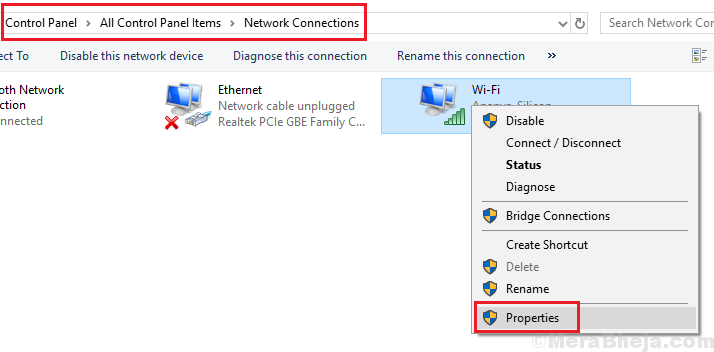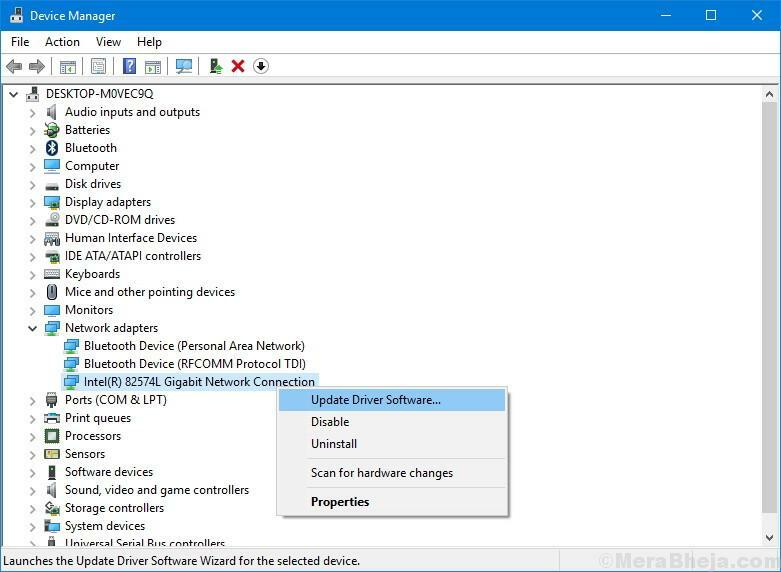Ознакомьтесь с экспертными способами сокращения использования диска и повышения производительности.
- При использовании диска в Windows 10 на уровне 99% или выше компьютер значительно замедляется.
- Проблема может возникнуть, когда запущено слишком много процессов или система заражена вредоносным ПО.
- Чтобы исправить ситуацию, отключите сторонний антивирус, обновите Windows или сбросьте виртуальную память среди других решений.
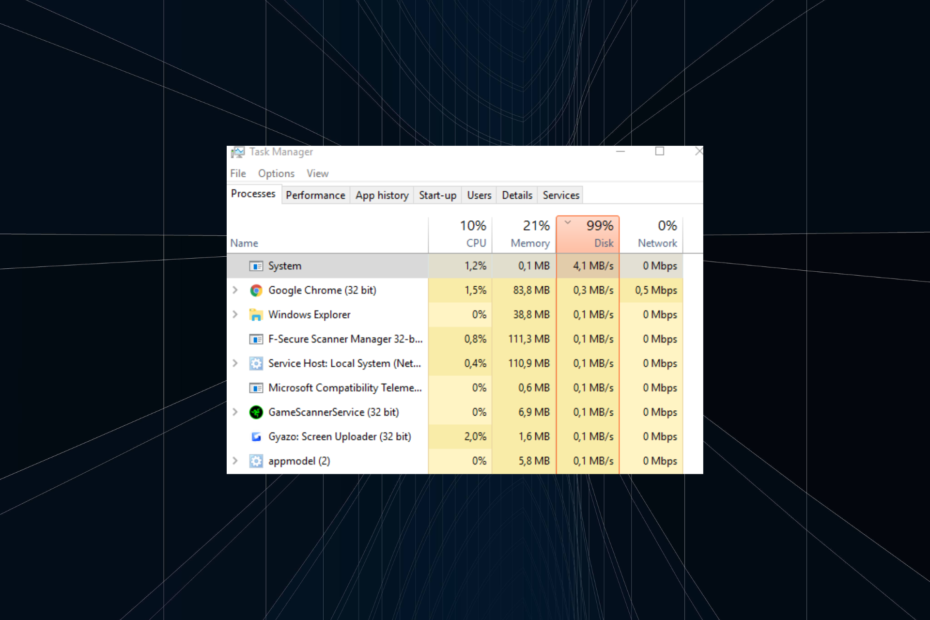
ИксУСТАНОВИТЕ, НАЖИМАЯ НА СКАЧАТЬ ФАЙЛ
- Загрузите Fortect и установите его. на вашем ПК.
- Запустите процесс сканирования инструмента для поиска поврежденных файлов, которые являются источником вашей проблемы.
- Щелкните правой кнопкой мыши Начать ремонт чтобы инструмент мог запустить алгоритм исправления.
- Fortect был скачан пользователем 0 читателей в этом месяце.
Диск является неотъемлемой частью компьютера и используется для хранения файлов. Высокое использование диска обычно относится к ситуации, когда большая часть диска активно используется ПК для запуска программ и задач. И проблемы появляются, когда использование диска достигает 99% в Windows 10.
Все, что выше 90%, может повлиять на производительность ПК и значительно замедлить его. Некоторые даже сообщали о высокой загрузке диска Windows 10 при запуске. Независимо от того, в каком случае или когда вы сталкиваетесь с проблемой, есть несколько решений, которые могут помочь. Продолжайте читать, чтобы узнать!
Почему мой диск работает на 99 в Windows 10?
Вот несколько причин, по которым вы наблюдаете 99% использование диска в Windows:
- Слишком много фоновых процессов: Когда несколько фоновых процессов запущены, это неизбежно займет место на диске и приведет к снижению производительности.
- Службы Windows потребляют ресурсы: для многих пользователей встроенные службы Windows приводили к высокой загрузке диска, и отключение этих фиксированных 99% использования диска в Windows 10.
- Автозагрузка программ: Если слишком много программ настроено для загрузки при загрузке Windows, это может привести к чрезмерному использованию диска при запуске.
- Проблемы с диском: Часто проблемы с диском, будь то поврежденные сектора или физическое повреждение, может сделать определенное пространство непригодным для использования, что приводит к ошибкам, связанным с принудительной работой.
- Вредоносное ПО или вирусная инфекция: Система, зараженная вредоносным ПО или вирусом, также будет демонстрировать признаки замедления работы. Диспетчер задач может показывать высокую загрузку ЦП в Windows 10.
Как исправить использование диска на 99% в Windows 10?
Прежде чем мы перейдем к немного сложным решениям, попробуйте несколько быстрых:
- Перезагрузите компьютер.
- Убедитесь, что фоновый процесс активен, когда диск касается 99% в Windows 10. Часто виноваты обновления Windows или автоматическое сканирование антивирусом.
- Сканируйте ПК на наличие вредоносных программ с помощью встроенной системы безопасности Windows или надежное антивирусное решение.
- Проверьте наличие ожидающих обновлений Windows и установите их.
- Если проблема появилась недавно, удаление приложений установленный за последние пару дней, должен помочь.
- Отключите любой сторонний антивирус, установленный на ПК.
- Если вы видите 100% использование диска в Windows 10 только при запуске определенных программ, обновите их по отдельности.
Если ничего не работает, перейдите к исправлениям, перечисленным далее.
1. Завершать программы вручную
- Нажимать Ctrl + Сдвиг + Esc открыть Диспетчер задач.
- Нажмите на Диск возможность перечислить процессы в порядке убывания использования диска.
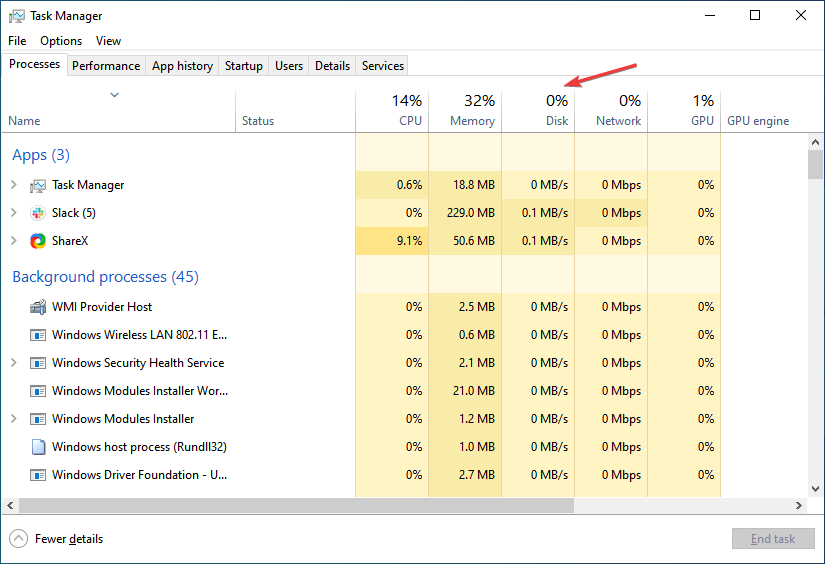
- Выберите программы, которые потребляют максимальный объем диска по отдельности, и нажмите Завершить задачу.
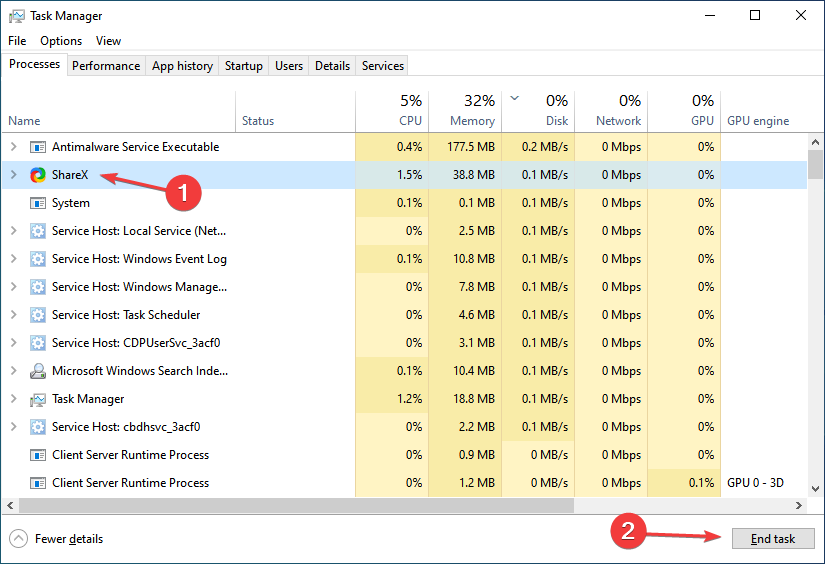
При завершении программ и процессов следите за тем, чтобы не убить критически важный, так как это может повлиять на функциональность устройства. Например, если вы завершите процесс, относящийся к аудио, будет нет звука на ПК.
2. Отключить некритические службы
- Нажимать Окна + р открыть Бегать, тип services.msc в текстовом поле и нажмите Входить.
- Найдите системный сервис, щелкните его правой кнопкой мыши и выберите Характеристики.
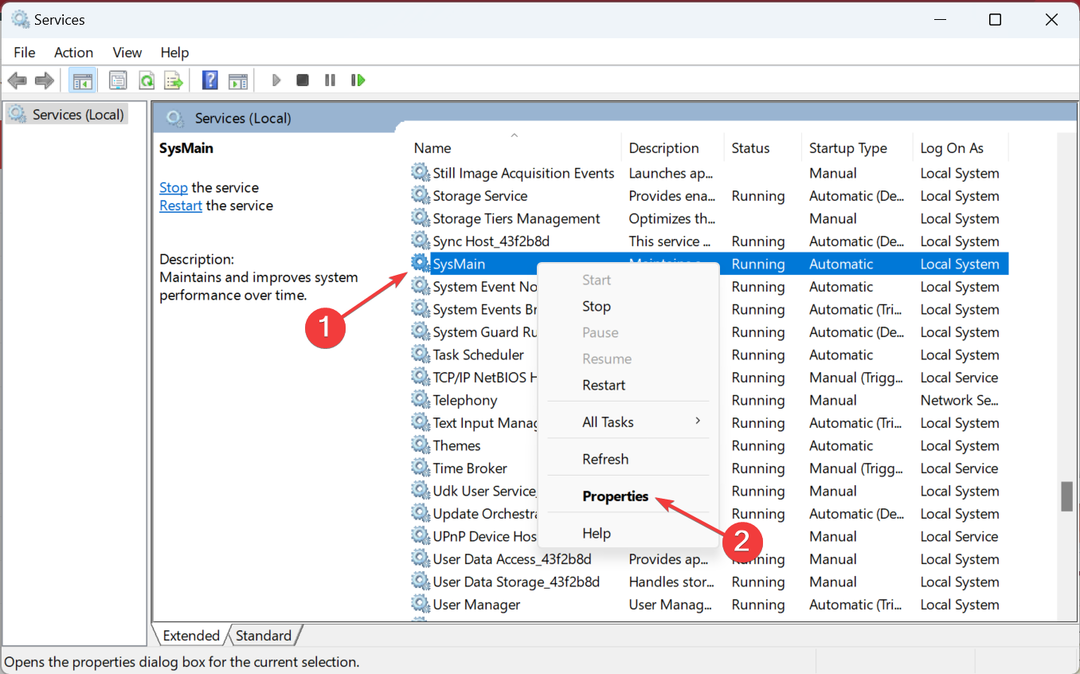
- Выбирать Неполноценный из Тип запуска выпадающее меню, а затем нажмите кнопку Останавливаться кнопка.
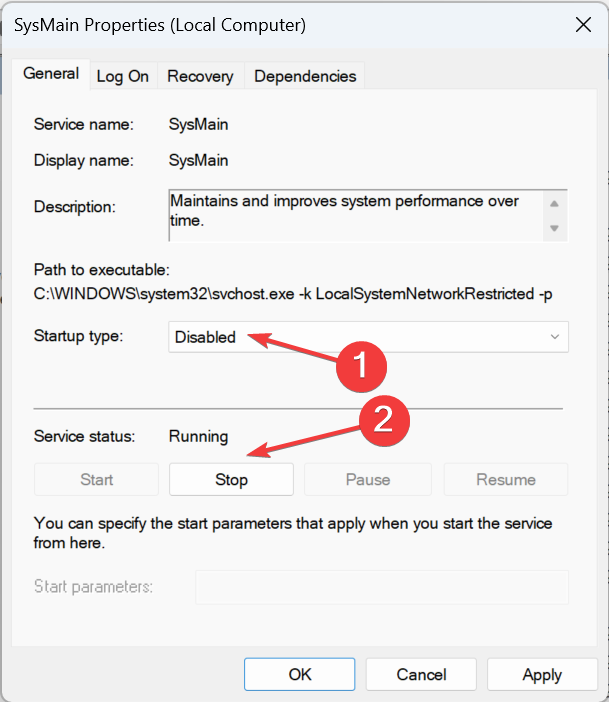
- После этого нажмите на Применять и ХОРОШО чтобы сохранить изменения.
- Аналогичным образом отключите следующие службы:
- Центр обновления Windows (отключает автоматические обновления)
- Поиск Windows(отключает индексирование, требует больше времени для поиска приложений и файлов)
После этого перезагрузите компьютер и проверьте, снижается ли использование диска на 99% в Windows 10 до нормального уровня. И не смотрите на немедленный эффект. Скорее, контролируйте его в течение длительного периода для получения точных результатов.
3. Отключить уведомления и советы
- Нажимать Окна + я открыть Настройкии нажмите на Система.
- Перейти к Уведомления и действия вкладку, отключите переключатель для Получайте уведомления от приложений и других отправителей, а затем снимите флажок Получайте советы, рекомендации и предложения по использованию Windows.
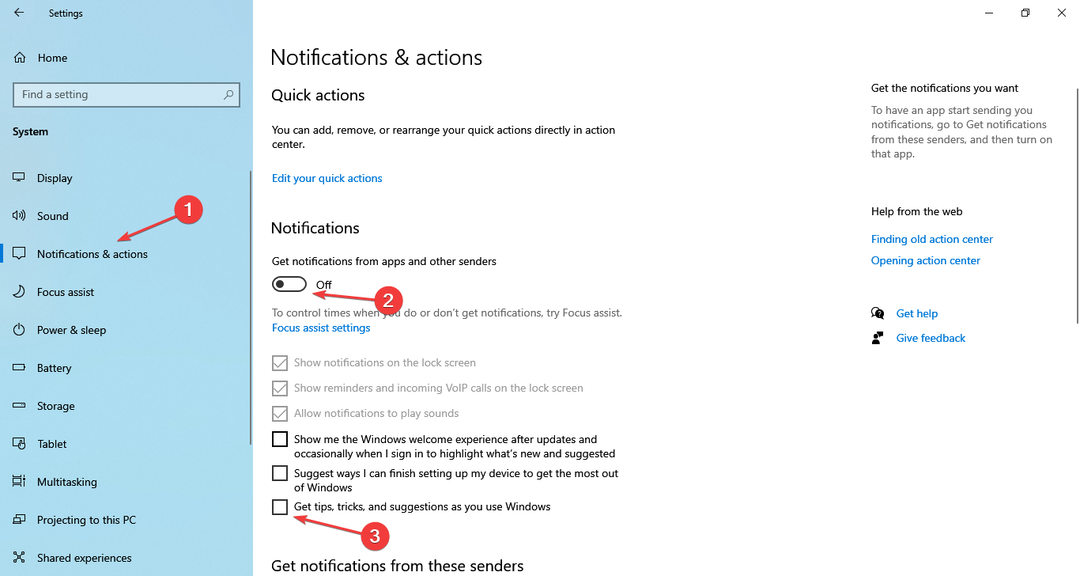
Уведомления, а также советы и рекомендации Windows часто приводят к увеличению загрузки ЦП, иногда до 99% в Windows 10. Отключение помогло большинству пользователей!
- Нажимать Окна + С открыть Поиск, тип Командная строка в текстовом поле и нажмите Запустить от имени администратора.
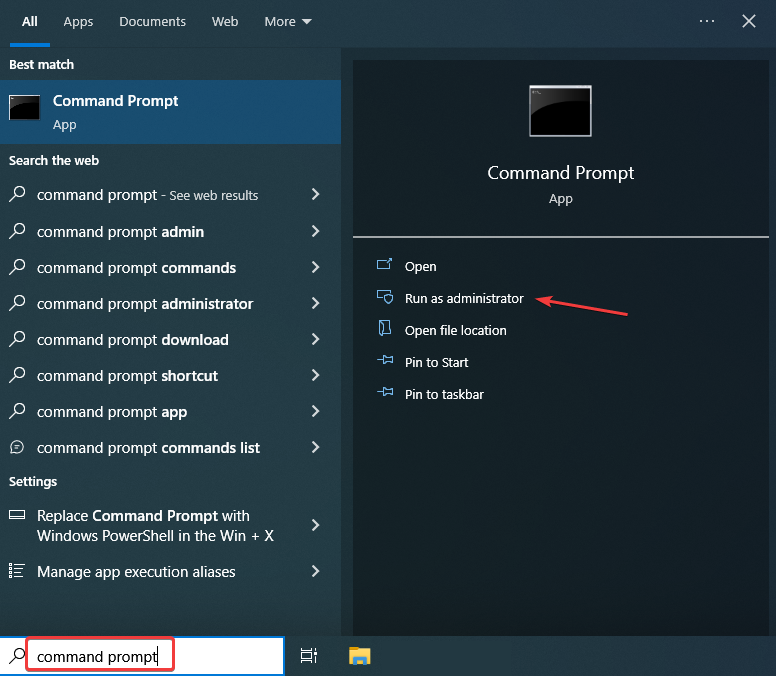
- Нажмите Да в ОАК быстрый.
- Вставьте следующую команду и нажмите Входить:
chkdsk/r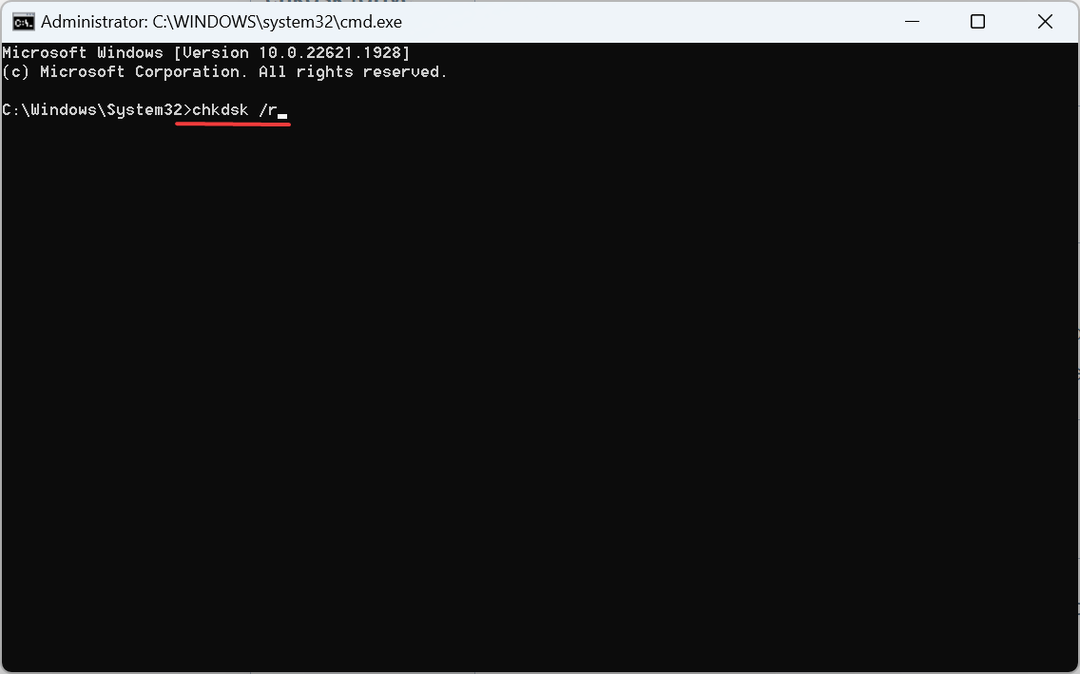
- Теперь нажмите Д и ударил Входить для подтверждения запуска сканирования при следующей перезагрузке ПК.
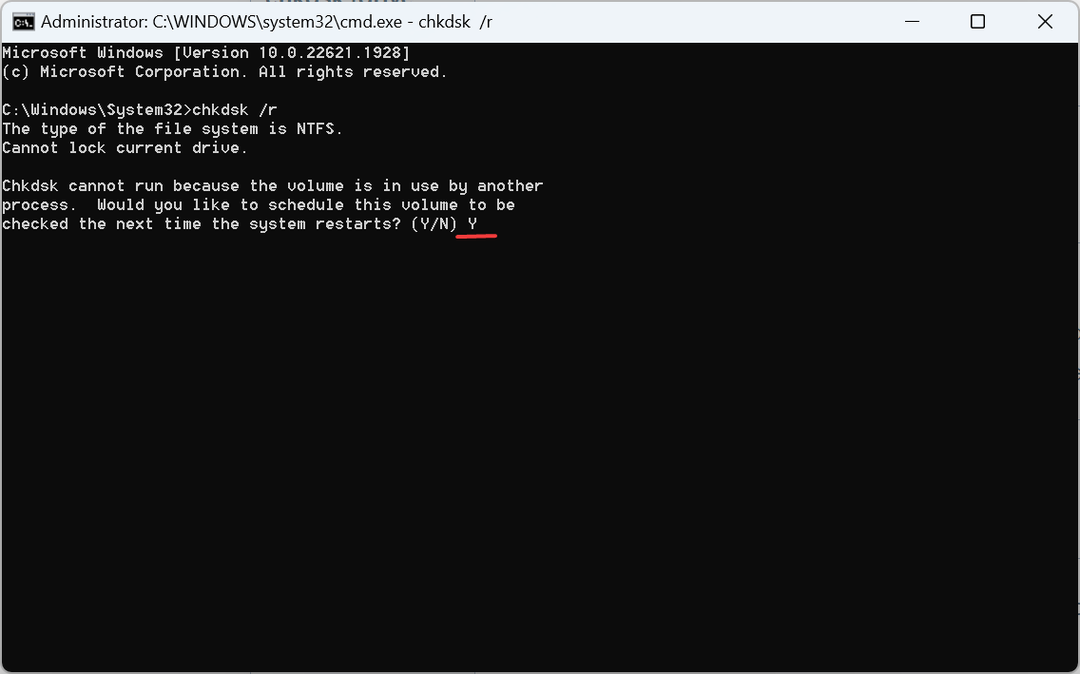
- Наконец, перезагрузите компьютер и дайте утилите запуститься.
Совет эксперта:
СПОНСОР
Некоторые проблемы с ПК трудно решить, особенно когда речь идет об отсутствующих или поврежденных системных файлах и репозиториях вашей Windows.
Обязательно используйте специальный инструмент, например Защитить, который просканирует и заменит ваши поврежденные файлы их свежими версиями из своего репозитория.
Check Disk — это встроенная в Windows утилита, которая помогает исправить ошибки, возникающие при сканировании диска, и восстанавливает поврежденные сектора. Оба могут привести к 100% использованию диска, даже если ничего не запущено. Поэтому обязательно запустите утилиту Check Disk, чтобы исправить проблемы с диском.
5. Восстановите поврежденные системные файлы
- Нажимать Окна + р открыть Бегать, тип команда, и ударил Ctrl + Сдвиг + Входить.
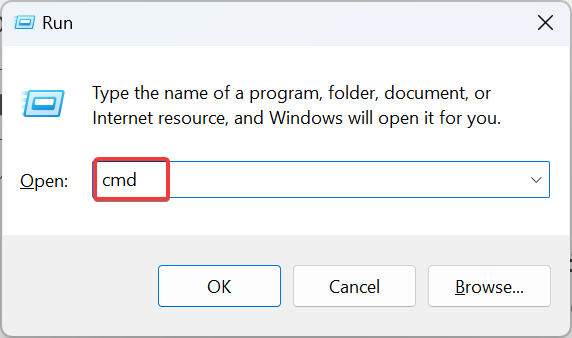
- Нажмите Да в появившейся подсказке.
- Вставьте следующие команды по отдельности и нажмите Входить после каждого:
DISM/Онлайн/Cleanup-Image/CheckHealthDISM /Online /Cleanup-Image /ScanHealthDISM/Онлайн/Cleanup-Image/RestoreHealth - Затем выполните эту команду, чтобы запустить сканирование SFC:
sfc/scannow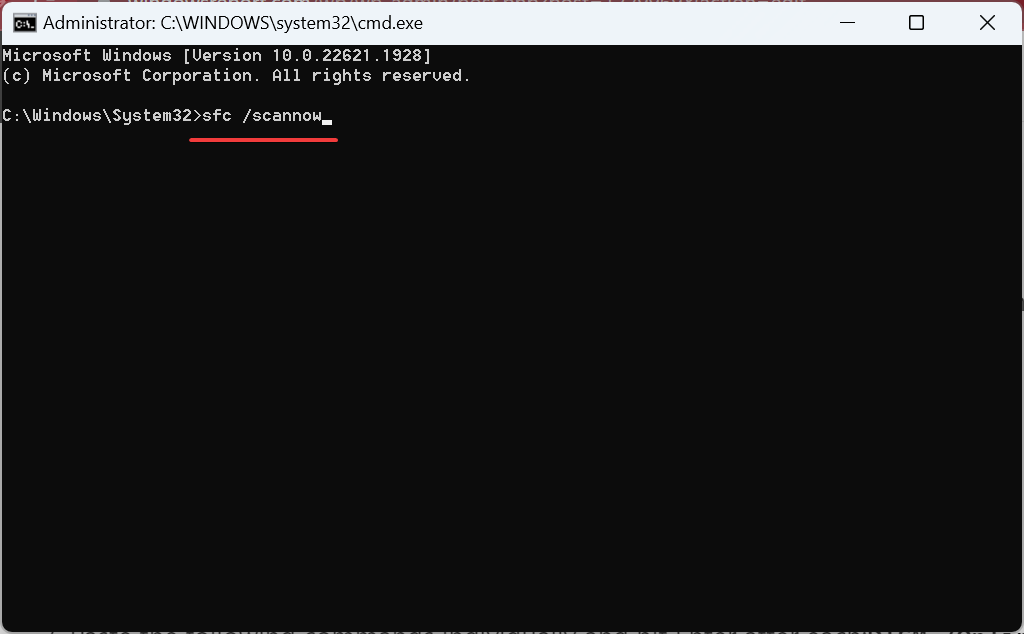
Поврежденные системные файлы, тоже может повлиять на работу устройства и привести к использованию диска на 99% в Windows 10. В этом случае DISM-команды и сканирование SFC должно помочь.
- 9 самых быстрых способов заблокировать компьютер с Windows 10
- Facebook не работает в Chrome? 7 способов быстро это исправить
- Сбой нарушения прав доступа в PayDay 2: как исправить и предотвратить
- Идентификатор события 4738: учетная запись пользователя была изменена [исправлено]
6. Выполните чистую загрузку
- Тип Конфигурация системы в Поиск панель и нажмите на соответствующий результат поиска.
- Перейдите к Услуги вкладку, поставьте галочку напротив Скрыть все службы Microsoftи нажмите на Отключить все.
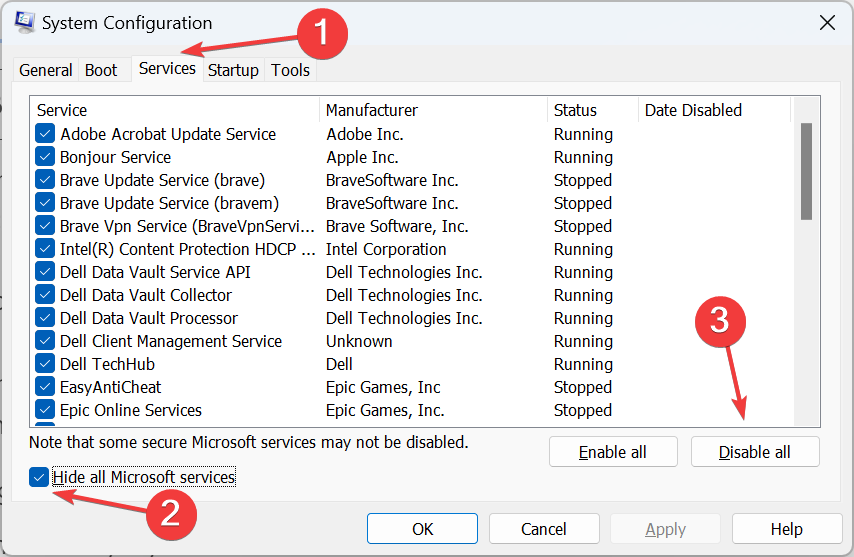
- Нажимать Ctrl + Сдвиг + Esc открыть Диспетчер задач, и отправляйтесь в Запускать вкладка
- Выберите программы, настроенные для индивидуальной загрузки при запуске, и нажмите Запрещать.
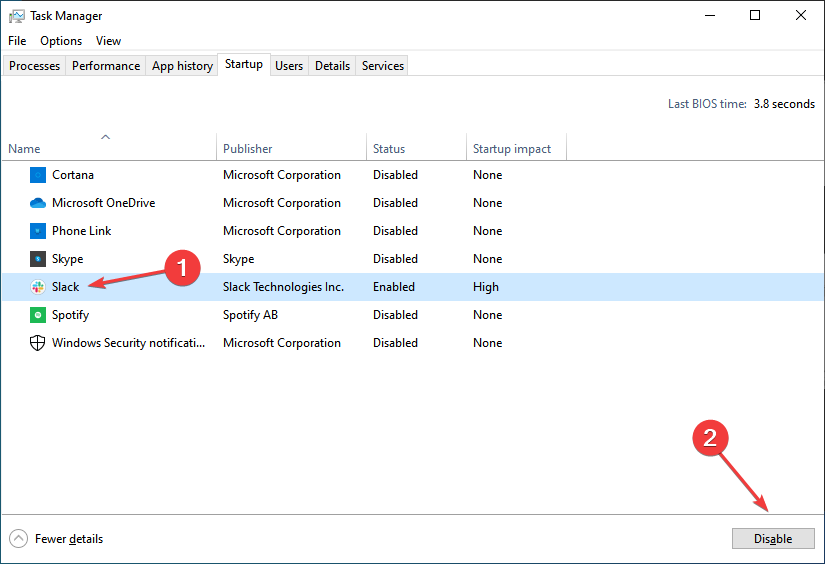
- Вернуться к Конфигурация системыи нажмите на Применять и ХОРОШО чтобы сохранить изменения.
- Нажмите Перезапуск в появившемся окне подтверждения.
После перезагрузки ПК проверьте, уменьшается ли использование диска на 99% в Windows 10. Если это так, то один из отключенные автозагрузочные приложения или услуг является основной причиной.
Опять же, открыть Конфигурация системы, включайте их по одному, перезагружайте компьютер после каждого и проверяйте, увеличивается ли использование диска.
Как только вы заметите изменение, виновата последняя включенная служба/программа. Итак, отключите его, по крайней мере, на время, пока не будет выпущено обновление.
7. Сбросить виртуальную память
- Нажимать Окна + С открыть Поиск, тип Просмотр дополнительных настроек системыи щелкните соответствующий результат.
- Нажмите на Настройки кнопка под Производительность.
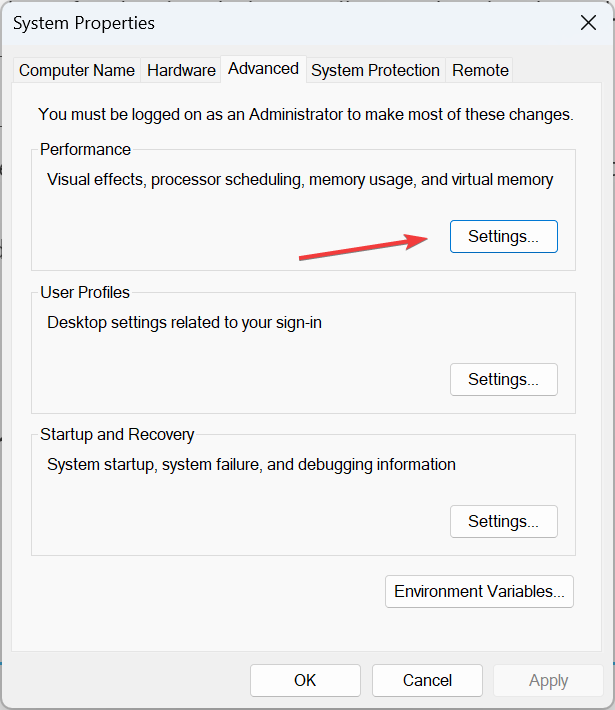
- Перейдите к Передовой вкладку и нажмите на Изменять под Виртуальная память.
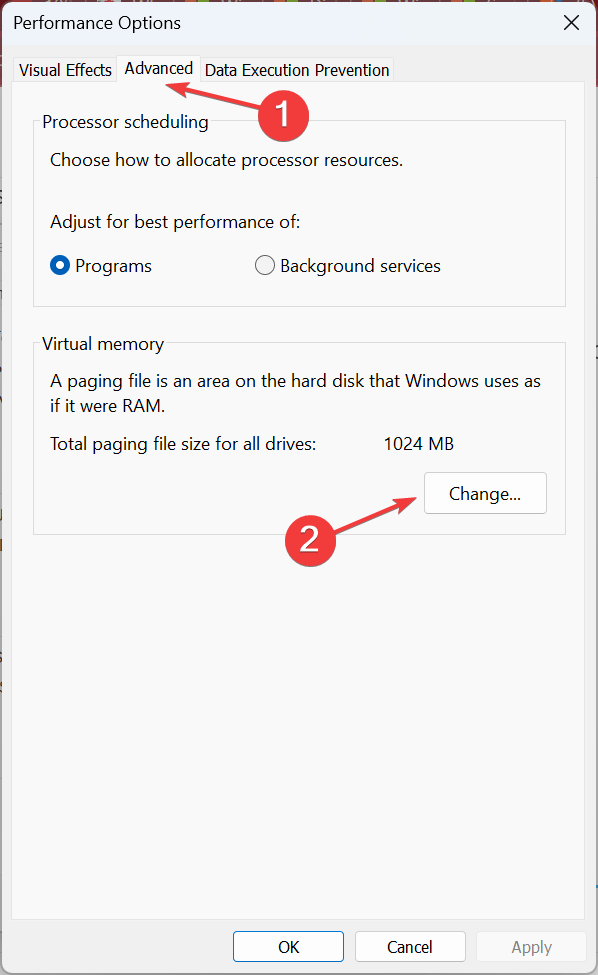
- Установите флажок для Автоматически управлять размером файла подкачки для всех дисков, а затем щелкните ХОРОШО чтобы сохранить изменения.
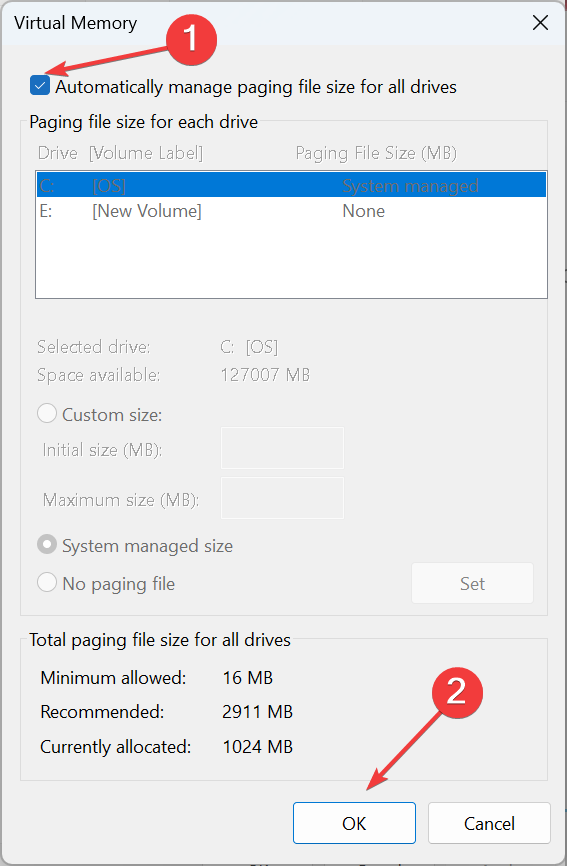
Хотя многие рекомендуют увеличение виртуальной памяти, часто лучше позволить Windows установить правильный размер. Изменяйте его только тогда, когда вы сталкиваетесь с проблемами, связанными с производительностью или Использование ОЗУ высокое.
8. Выполнение обновления на месте
- Идти к официальный сайт Майкрософт и скачать Инструмент для создания медиа.
- Запустите Установка Windows 10 и ждите, пока все будет готово.
- Нажмите Принимать принять условия лицензии Microsoft.
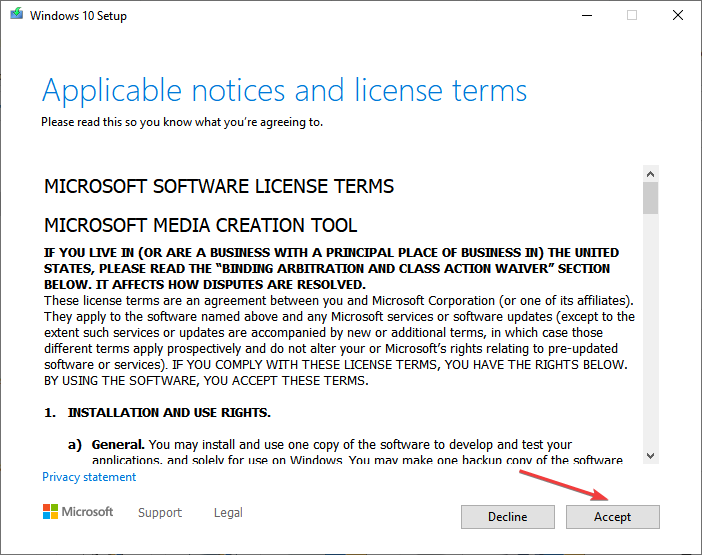
- Выбирать Обновите этот компьютер сейчаси нажмите на Следующий продолжать.
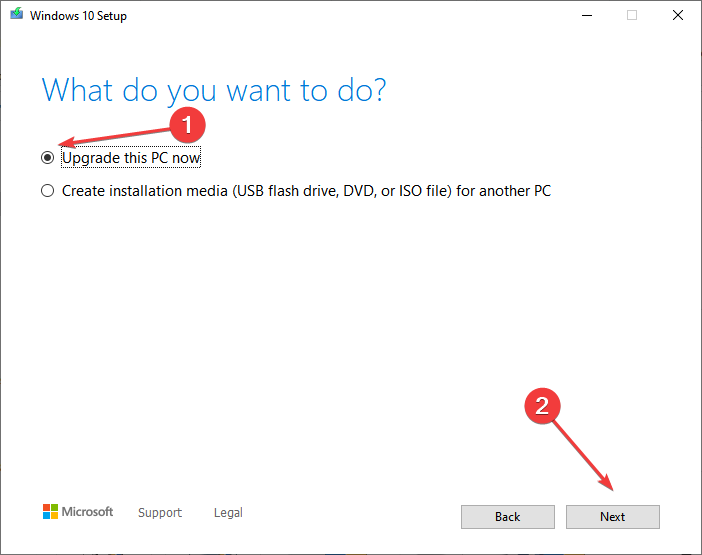
- Подождите, пока Windows загрузится, а затем следуйте инструкциям на экране, чтобы выполнить обновление на месте.
А ремонт апгрейд часто используется в крайнем случае, но помогает решить различные проблемы с Windows. Он заменяет текущую установку ОС на новую, не затрагивая сохраненные данные, установленные приложения или настроенные параметры.
Если ни одно из перечисленных здесь решений не сработало, вероятно, сам диск неисправен и его необходимо заменить. Однако, прежде чем вы это сделаете, осмотрите его у профессионала, потому что простой ремонт может привести все в порядок.
Теперь, когда вы исправили использование диска на 99 % или выше в Windows 10, ознакомьтесь с несколькими советами по увеличить скорость передачи данных на ПК.
По любым вопросам или для того, чтобы поделиться тем, какое решение сработало для вас, оставьте комментарий ниже.
Все еще испытываете проблемы?
СПОНСОР
Если приведенные выше рекомендации не помогли решить вашу проблему, на вашем компьютере могут возникнуть более серьезные проблемы с Windows. Мы предлагаем выбрать комплексное решение, такое как Защитить для эффективного решения проблем. После установки просто нажмите кнопку Посмотреть и исправить кнопку, а затем нажмите Начать ремонт.